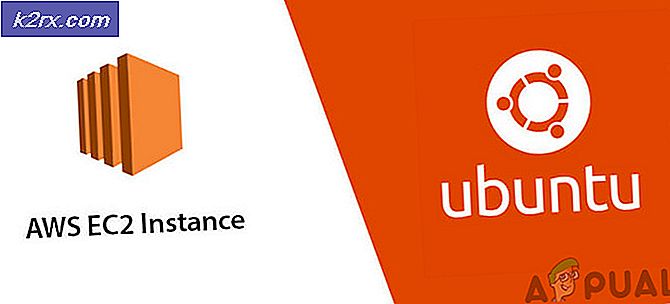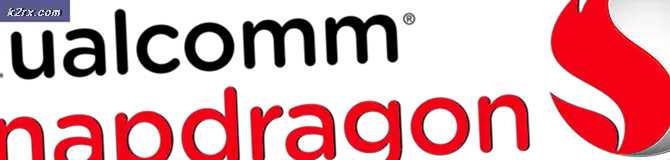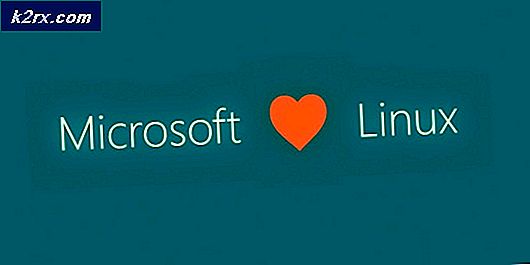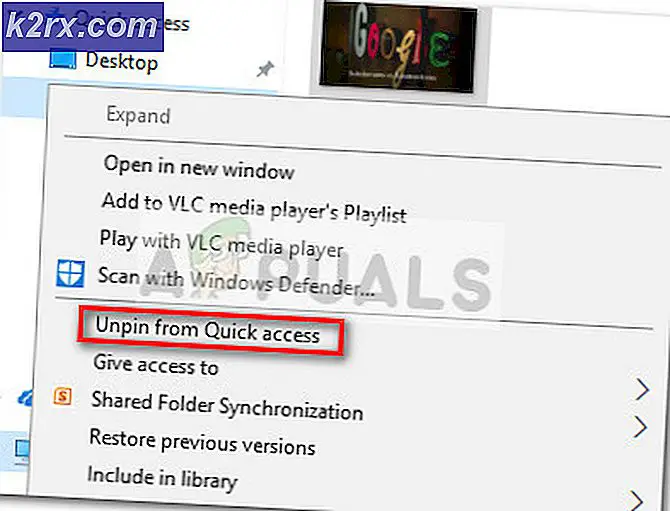Windows 10'da Facebook Messenger Nasıl Kaldırılır
Bazı Windows 10 kullanıcıları, Facebook Messenger'ın UWP sürümünü kaldırmanın görünür bir yolunu bulamadıklarını bildiriyor. Uygulamayı Microsoft Store'dan yükledikten sonra, daha önce Microsoft Store'dan indirdikleri uygulamaların büyük çoğunluğunun aksine uygulama geleneksel olarak kaldırılmayı reddediyor.
Facebook Messenger'ın UWP sürümü nasıl kaldırılır
Bu sorunu araştırdık ve sorunun Windows 10'un piyasaya sürülmesinden sonraki ilk yıldan beri var gibi görünüyor. Kullanıcı raporlarına göre, sorun hem normal Facebook Messenger UWP uygulamasında hem de Beta sürümünde meydana geliyor.
Facebook Messenger masaüstü sürümünü kaldırmanıza nihayet izin verecek bir yol arıyorsanız, bu makale size birkaç uygulanabilir yol sağlayacaktır. Aşağıda, etkilenen birçok kullanıcının Facebook Messenger'ı kaldırmadan önce başvurduğu bir dizi yöntem keşfedeceksiniz.
Aşağıdaki tüm olası düzeltmelerin işe yaradığı onaylanmıştır, bu nedenle mevcut durumunuza ve uzmanlık düzeyinize göre hangisinin daha ulaşılabilir olduğunu düşünmekten çekinmeyin.
Yöntem 1: Güvenli Modda Önyükleme ve Uygulamalardan ve Özelliklerden Kaldırma
Etkilenen bazı kullanıcılar, sorunu yalnızca bilgisayarlarını Güvenli Modda yeniden başlattıktan ve Messenger uygulamasını bilgisayardan kaldırdıktan sonra çözmeyi başardıklarını bildirdi. Uygulamalar ve Özellikler ekran. Çoğu durumda, bu prosedür ilk etapta soruna neden olabilecek her türlü çatışmayı atlayacaktır.
İşte bunun nasıl yapılacağına dair hızlı bir kılavuz:
- Basın Windows tuşu + R açmak için Çalıştırmak iletişim kutusu. Ardından, "ms-ayarları: kurtarma" ve bas Giriş açmak için Kurtarma sekmesi Güncelleme ve Güvenlik ayarlar sayfası.
- İçinde Kurtarma sekmesinde aşağı kaydırarak Gelişmiş başlangıçsekmesine tıklayın ve tıklayın Şimdi yeniden başlat. Bunu yaptıktan sonra bilgisayarınız doğrudan Gelişmiş başlangıç Menü. Ardından, tıklayın Şimdi yeniden başlat.
- Bilgisayarınız yeniden başlatıldığında Gelişmiş Başlangıç menü, git Sorun Giderme> Gelişmiş Seçenekler ve tıklayın Başlangıç Ayarları.
- Bilgisayarınız bir kez daha yeniden başlayacak ve Başlangıç Ayarları Menü. Gördüğünüzde, F4 anahtar veya 4 PC'nizi Güvenli modda başlatmak için tuşuna basın.
- Başlatma sırası tamamlanana kadar bekleyin.
- Bilgisayarınız Güvenli Modda başlatıldığında, Windows tuşu + R Çalıştır iletişim kutusunu açmak için. Ardından, "ms ayarları: appsfeatures" ve bas Giriş açmak için Uygulamalar ve Özellikler Ayarlar uygulamasının sekmesi.
- İçinde Uygulamalar ve Özelliklersekmesi, uygulama listesinde aşağı kaydırın ve Messenger. Ardından, Messenger'a tıklayın ve seçin Kaldır aşağıdaki düğmeden. Daha sonra onaylamanız istenecektir, bu nedenle Kaldır düğmesine bir kez daha.
Not: İle karıştırmadığınızdan emin olun. Mesajlaşma app. Doğru olanı var Facebook Inc. adı altında listelenmiştir.
- Kaldırma işlemi sorunsuz tamamlanmalıdır.
Bu prosedür Messenger uygulamasını kaldırmanıza izin vermediyse, aşağıdaki sonraki yönteme geçin.
Yöntem 2: Messenger UWP uygulamasını kaldırmak için CCleaner'ı kullanma
Messenger uygulamasını geleneksel olarak kaldıramayan bazı kullanıcılar, bunu üçüncü taraf bir araç kullanarak nihayet başardıklarını bildirdi.
CCleaner bozuk UWP uygulamalarının nasıl kaldırılacağını bilen güçlü bir kaldırıcı ile donatılmış otomatik bir temizleme aracıdır. Messenger UWP uygulamasını kaldırmak için CCleaner'ı kullanma hakkında hızlı bir kılavuz:
- Bu bağlantıyı ziyaret edin (İşte) ve tıklayın Ücretsiz indirin indirmek için CCleaner bilgisayarınızda yükleyici.
- İndirme işlemi tamamlandığında, kurulumu yürütülebilir dosyayı açın ve yazılımı bilgisayarınıza yüklemek için ekrandaki talimatları izleyin.
- bir Zamanlar Ccleaner bilgisayarınıza kurulursa, yazılımı açın ve Araçlar> Kaldır.
- Ardından, programlar listesinde Facebook messenger'ı bulmak için sağ taraftaki paneli kullanın. Bir kez gördüğünüzde, tıklayın Messenger ve sonra tıklayın Kaldır. Sonra tıklayın Tamam mı Facebook Messenger'ı kaldırmak için.
Bu yöntem sorunu çözmediyse veya Facebook Messenger'ın UWP sürümünü kaldırmanın farklı bir yolunu arıyorsanız, aşağıdaki sonraki yönteme geçin.
Yöntem 3: Windows 10 Mağaza Uygulamaları Kaldırıcıyı Kullanma
Etkilenen birkaç kullanıcı, sorunun nihayet çözüldüğünü ve Facebook'u kaldırmayı başardıklarını bildirdi. Messenger UWP kullandıktan sonra versiyon Windows Mağazası Uygulamaları Kaldırıcıvarsayılan kaldırma prosedürü yerine.
Facebook Messenger UWP uygulamasından kurtulmak için Windows 10 Uninstaller'ı kullanma hakkında hızlı bir kılavuz:
- Bu bağlantıyı ziyaret edin (İşte) ve tıklayın Apps-cleaner.zipyakın düğme İndir.
- Arşiv indirildikten sonra, aşağıdaki gibi bir arşiv çıkarma yardımcı programı kullanın: WinZip, WinRarveya7Zip arşivin içeriğini çıkarmak için.
- Arşiv içeriği indirildiğinde ve Windows 10 sürümünüz 64 bitte çalışıyorsa, üzerine çift tıklayın. Kaldır-StoreApps_X64exe. Aksi takdirde,Kaldır-StoreApps_Win32 çalıştırılabilir.
- Uygulama başlatıldığında, Mağaza Uygulamalarını Edinin mevcut tüm UWP uygulamalarını yüklemek için.
- Seçin Facebook haberci uygulama listesinden uygulamayı seçin ve tıklayın Seçili Uygulamaları Kaldır.